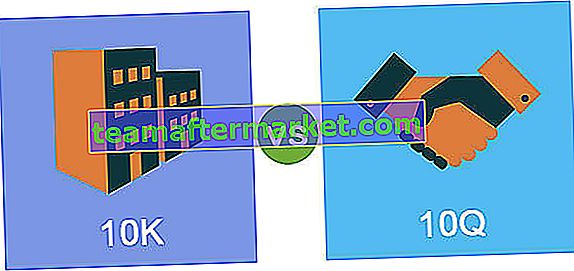Cos'è Heat Map in Excel?
La mappa termica in Excel è un tipo di mappa che viene creata per mostrare la rappresentazione dei dati in diversi colori, i colori mostrano su quale area dei dati deve essere focalizzato e quale può essere ignorata, l'intensità dei colori mostra l'impatto di la serie di dati sull'intero set di dati, la scala dei colori in questo tipo di grafico varia dal verde al giallo al rosso, al colore verde è stata data la massima importanza mentre al rosso è stata data minore importanza.
Ha spiegato
Excel Heat Map è un tipo di rappresentazione, che ci aiuta a confrontare i dati enormi secondo le specifiche. Heat Map in Excel è anche chiamata tecnica di visualizzazione dei dati. In termini tecnici, Heat Map è un tipo di rappresentazione visiva dei dati, che rappresentano la vista comparativa dei dati.
- La mappa termica viene confrontata con i dati su una scala di colori, che varia dal verde al giallo al rosso. In questa scala di colori, il colore verde rappresenta il valore alto, il giallo rappresenterà un valore moderato e il colore rosso rappresenterà un valore basso.
- In breve, Heat Map è una rappresentazione visiva dei dati con l'aiuto dei colori in base ai valori.
- In questo tipo di mappa termica, facciamo la rappresentazione sulla base dei colori, che vanno dal giallo all'arancio al rosso, e così via. Possiamo scegliere alcuni colori specifici in base alle nostre scelte.
Come creare una mappa di calore in Excel? (Passo dopo passo)

Possiamo creare una semplice mappa termica Excel, formattazione condizionale in Excel. Di seguito sono riportati alcuni passaggi per creare una mappa termica di un pool di dati.
- Step-1) Per prima cosa seleziona la colonna dei dati su cui vogliamo applicare la Heat map.
- Passaggio 2) Ora, vai alla scheda Home, quindi vai su Stili e fai clic sulla formattazione condizionale, quindi otterrai un elenco. Ora hai sei diverse combinazioni di colori della scala di colori che saranno disponibili e puoi selezionare chiunque per creare una mappa di calore in Excel.
- Passaggio 3) Dopo aver selezionato la formattazione condizionale, fare clic su Scale di colori dall'elenco.
- Passaggio 4) Ora sono disponibili sei diverse combinazioni di colori della scala di colori e puoi selezionare chiunque per creare una mappa di calore in Excel.
Esempi
Puoi scaricare questo modello Excel per mappe di calore qui - Modello Excel per mappe di caloreEsempio 1
Abbiamo i dati dei voti dello studente per tre mesi di esami di sessione. In questi dati, confronta le prestazioni degli studenti.
- Passo # 1 - Di seguito sono riportati i dati del voto dello studente per tre mesi:

- Passaggio 2 - Ora, seleziona la colonna in cui desideri creare un calore

- Passaggio 3 - Ora vai alla scheda Home, quindi vai su Stili e fai clic sulla formattazione condizionale, quindi otterrai un elenco di opzioni.

- Passaggio 4: ora fai clic su Scale di colori dall'elenco,

- Passaggio 5: ora sono disponibili sei diverse combinazioni di colori della scala di colori e puoi selezionare chiunque per creare una mappa di calore. Vedere la figura sotto con il tipo di combinazione di colori.

- Passaggio # 6: segui lo stesso per il resto della colonna e vedi il risultato di seguito

Ora impariamo con altri esempi.
Esempio n. 2
Abbiamo dati sul punteggio di qualità dei consulenti per un mese di prestazioni nelle vendite. In questi dati, confronta le prestazioni dei consulenti per il mese in questione.
- Passaggio 1: di seguito sono riportati i dati del punteggio di qualità per tre mesi:

- Passaggio 2 - Ora, seleziona la colonna in cui desideri creare un calore

- Passaggio 3 - Ora vai alla scheda Home, quindi vai su Stili e fai clic sulla formattazione condizionale, quindi otterrai un elenco di opzioni.

- Passaggio 4: ora fai clic su Scale di colori dall'elenco,

- Passaggio 5: ora sono disponibili sei diverse combinazioni di colori della scala di colori e puoi selezionare chiunque per creare una mappa di calore. Vedere la figura sotto con il tipo di combinazione di colori.

Esempio n. 3
Abbiamo i dati della vendita media dei consulenti per la performance delle vendite di un mese. In questi dati, confronta le prestazioni dei consulenti per il mese in questione
- Passaggio 1: di seguito sono riportati i dati del punteggio di qualità per tre mesi:

- Passaggio 2 - Ora, seleziona la colonna in cui desideri creare un calore

- Passaggio 3 - Ora vai alla scheda Home, quindi vai su Stili e fai clic sulla formattazione condizionale, quindi otterrai un elenco di opzioni.

- Passaggio 4: ora fai clic su Scale di colori dall'elenco,

- Passaggio 5: ora sono disponibili sei diverse combinazioni di colori della scala di colori e puoi selezionare chiunque per creare una mappa di calore. Vedere la figura sotto con il tipo di combinazione di colori.

Cose da ricordare
- Heat Map è una rappresentazione visiva dei dati che biforca i dati per colori che vanno da alto a basso.
- I colori possono essere scelti dall'utente.
- Heat Map è fondamentalmente una formattazione condizionale eseguita su una data, i dati che si applicano a un determinato colore hanno un determinato colore dell'intervallo di celle applicato.